WebDAV webdav <>
Panoramica
L'elemento <webdav> contiene le impostazioni che configurano Web Distributed Authoring e Versioning (WebDAV) per Internet Information Services (IIS) 7. WebDAV è uno standard aperto basato su Internet che consente di modificare i siti Web su connessioni HTTP e HTTPS. WebDAV offre diversi vantaggi rispetto al protocollo FTP (File Transfer Protocol), i vantaggi più importanti sono più opzioni di sicurezza e la possibilità di usare una singola porta TCP per tutte le comunicazioni.
Compatibilità
| Versione | Note |
|---|---|
| IIS 10.0 | L'elemento <webdav> non è stato modificato in IIS 10.0. |
| IIS 8,5 | L'elemento <webdav> non è stato modificato in IIS 8.5. |
| IIS 8,0 | L'elemento <webdav> non è stato modificato in IIS 8.0. |
| IIS 7,5 | L'elemento <webdav> viene fornito come funzionalità di IIS 7.5. |
| IIS 7.0 | L'elemento <webdav> è stato introdotto in WebDAV 7.0, che è stato un download separato per IIS 7.0. |
| IIS 6.0 | N/D |
Nota
I moduli WebDAV 7.0 e WebDAV 7.5 sono stati forniti fuori banda per IIS 7.0, che hanno richiesto il download e l'installazione dei moduli dall'URL seguente:
Con Windows 7 e Windows Server 2008 R2, il modulo WebDAV 7.5 viene fornito come funzionalità per IIS 7.5, quindi il download di WebDAV non è più necessario.
Installazione
Per supportare la pubblicazione WebDAV per il server Web, è necessario installare il modulo WebDAV. A tale scopo, seguire questa procedura.
Windows Server 2012 o Windows Server 2012 R2
- Sulla barra delle applicazioni fare clic su Server Manager.
- In Server Manager fare clic sul menu Gestisci e quindi su Aggiungi ruoli e funzionalità.
- Nella procedura guidata Aggiungi ruoli e funzionalità fare clic su Avanti. Selezionare il tipo di installazione e fare clic su Avanti. Selezionare il server di destinazione e fare clic su Avanti.
- Nella pagina Ruoliserver espandere Server Web (IIS), espandere Server Web, espandere Funzionalità HTTP comuni e quindi WebDAV Publishing. Fare clic su Avanti.
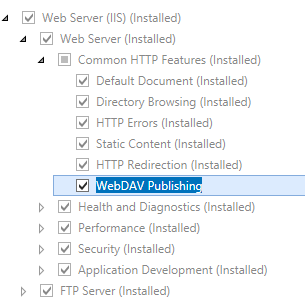
- Nella pagina Selezione funzionalità fare clic su Avanti.
- Nella pagina Conferma selezioni per l'installazione fare clic su Installa.
- Nella pagina Risultati fare clic su Chiudi.
Windows 8 o Windows 8.1
- Nella schermata Start spostare il puntatore nell'angolo inferiore sinistro, fare clic con il pulsante destro del mouse sul pulsante Start e quindi fare clic su Pannello di controllo.
- In Pannello di controllo fare clic su Programmi e funzionalità e quindi su Attiva o disattiva le funzionalità di Windows.
- Espandere Internet Information Services, espandere Servizi Web a livello mondiale, espandere Funzionalità HTTP comuni e quindi selezionare Pubblicazione WebDAV.
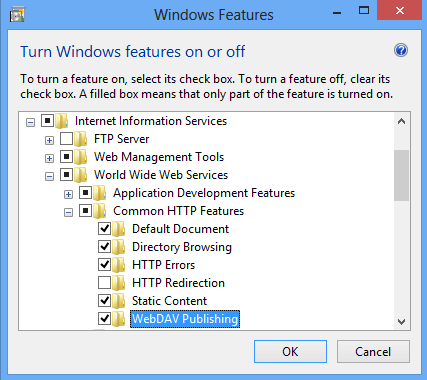
- Fare clic su OK.
- Fare clic su Close.
Windows Server 2008 R2
- Nella barra delle applicazioni fare clic su Start, scegliere Strumenti di amministrazione e quindi fare clic su Server Manager.
- Nel riquadro della gerarchia di Server Manager espandere Ruoli e quindi fare clic su Server Web (IIS).
- Nel riquadro Server Web (IIS) scorrere fino alla sezione Servizi ruolo e quindi fare clic su Aggiungi servizi ruolo.
- Nella pagina Seleziona servizi ruolo della Procedura guidata Aggiungi servizi ruolo espandere Funzionalità HTTP comuni, selezionare Pubblicazione WebDAV e quindi fare clic su Avanti.
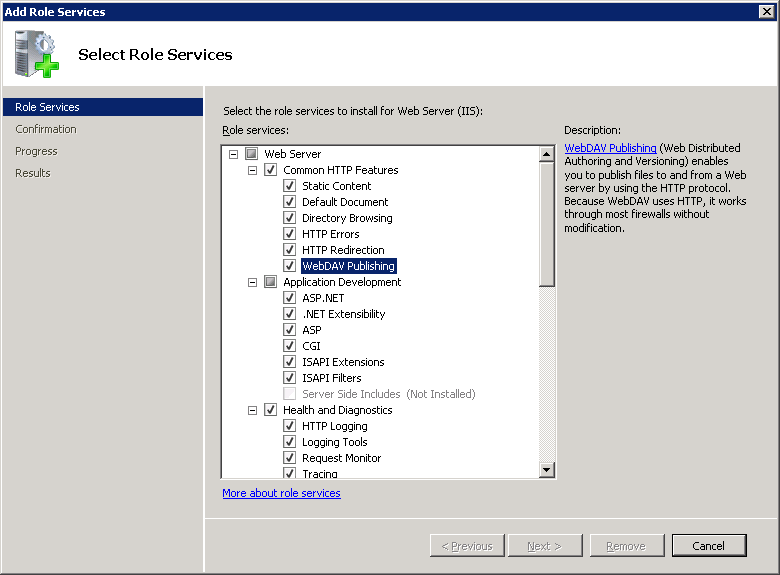
- Nella pagina Conferma selezioni per l'installazione fare clic su Installa.
- Nella pagina Risultati fare clic su Chiudi.
Windows 7
- Nella barra delle applicazioni fare clic su Start e quindi fare clic su Pannello di controllo.
- In Pannello di controllo fare clic su Programmi e funzionalità e quindi su Attiva o disattiva funzionalità di Windows.
- Espandere Internet Information Services, quindi Servizi Web a livello mondiale e quindi Funzionalità HTTP comuni.
- Selezionare Pubblicazione WebDAV e quindi fare clic su OK.
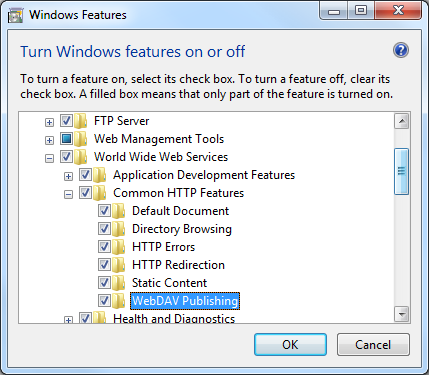
Windows Server 2008 o Windows Vista
Scaricare il pacchetto di installazione dall'URL seguente:
Seguire le istruzioni riportate nella procedura dettagliata seguente per installare il modulo WebDAV:
Procedure
Come abilitare la pubblicazione WebDAV
Aprire Gestione Internet Information Services (IIS):
Se si usa Windows Server 2012 o Windows Server 2012 R2:
- Nella barra delle applicazioni fare clic su Server Manager, scegliere Strumenti e quindi fare clic su Gestione Internet Information Services (IIS).
Se si usa Windows 8 o Windows 8.1:
- Tenere premuto il tasto Windows, premere la lettera X e quindi fare clic su Pannello di controllo.
- Fare clic su Strumenti di amministrazione e quindi fare doppio clic su Gestione Internet Information Services (IIS).
Se si usa Windows Server 2008 o Windows Server 2008 R2:
- Nella barra delle applicazioni fare clic su Start, scegliere Strumenti di amministrazione e quindi fare clic su Gestione Internet Information Services (IIS).
Se si usa Windows Vista o Windows 7:
- Nella barra delle applicazioni fare clic su Start e quindi fare clic su Pannello di controllo.
- Fare doppio clic su Strumenti di amministrazione e quindi fare doppio clic su Gestione Internet Information Services (IIS).
Nel riquadro Connessioni espandere il nome del server e quindi passare al sito, all'applicazione o alla directory in cui si vuole abilitare la pubblicazione WebDAV.
Nel riquadro Home fare doppio clic su WebDAV Authoring Rules (Regole di creazione WebDAV).
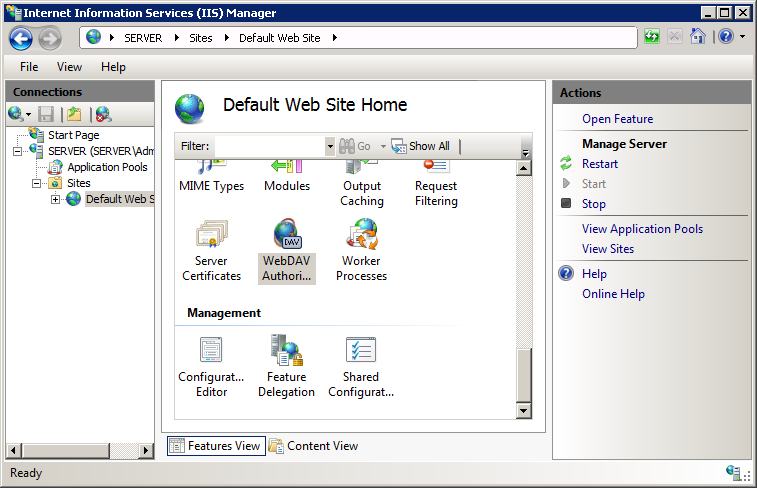
Nel riquadro Azioni fare clic su Abilita WebDAV.
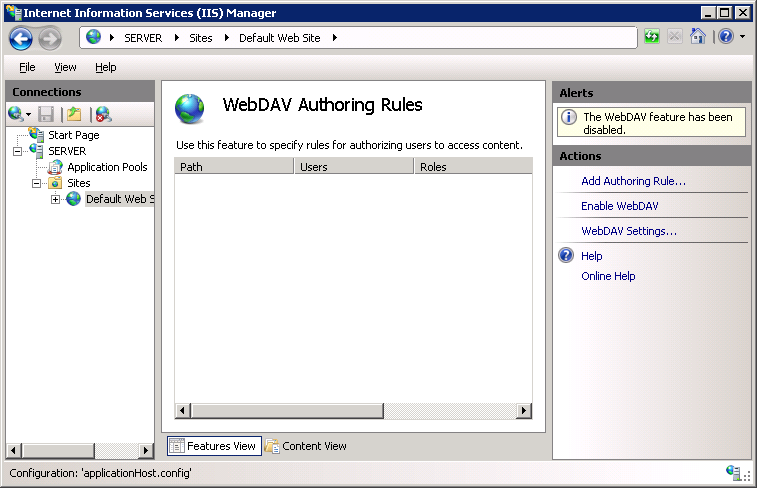
Nota
Dopo aver abilitato la pubblicazione WebDAV, è necessario aggiungere regole di creazione prima che gli utenti o i gruppi possano pubblicare contenuto nel server. Per altre informazioni su come creare regole di creazione, vedere l'argomento authoringRules .
Come aggiungere regole di creazione WebDAV
Aprire Gestione Internet Information Services (IIS):
Se si usa Windows Server 2012 o Windows Server 2012 R2:
- Nella barra delle applicazioni fare clic su Server Manager, scegliere Strumenti e quindi fare clic su Gestione Internet Information Services (IIS).
Se si usa Windows 8 o Windows 8.1:
- Tenere premuto il tasto Windows, premere la lettera X e quindi fare clic su Pannello di controllo.
- Fare clic su Strumenti di amministrazione e quindi fare doppio clic su Gestione Internet Information Services (IIS).
Se si usa Windows Server 2008 o Windows Server 2008 R2:
- Nella barra delle applicazioni fare clic su Start, scegliere Strumenti di amministrazione e quindi fare clic su Gestione Internet Information Services (IIS).
Se si usa Windows Vista o Windows 7:
- Nella barra delle applicazioni fare clic su Start e quindi fare clic su Pannello di controllo.
- Fare doppio clic su Strumenti di amministrazione e quindi fare doppio clic su Gestione Internet Information Services (IIS).
Nel riquadro Connessioni espandere il nome del server e quindi passare al sito, all'applicazione o alla directory in cui si vuole abilitare l'esplorazione della directory.
Nel riquadro Home fare doppio clic su WebDAV Authoring Rules (Regole di creazione WebDAV).
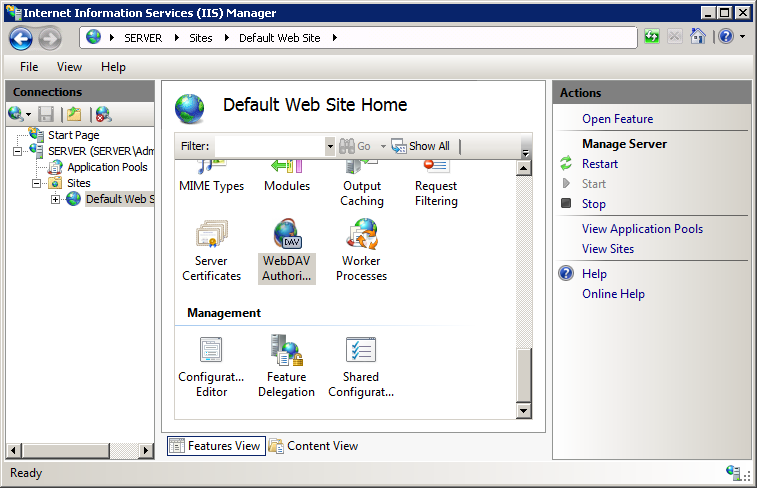
Nel riquadro Azioni fare clic su Aggiungi regola di creazione...
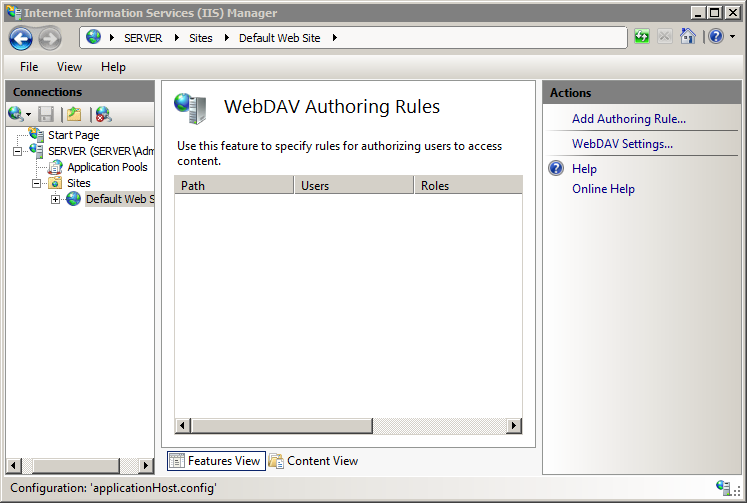
Nella finestra di dialogo Aggiungi regola di creazione specificare le opzioni seguenti:
- Consenti accesso a: specificare se la regola di creazione deve essere applicata a tutti i tipi di contenuto o specificare tipi di contenuto specifici da consentire.
- Consenti l'accesso a questo contenuto a: specificare se la regola di creazione deve essere applicata a tutti gli utenti, a gruppi o ruoli specifici o a utenti specifici.
- Autorizzazioni: specificare se la regola di creazione deve consentire l'accesso in lettura, scrittura o origine per i tipi di contenuto e gli utenti specificati.
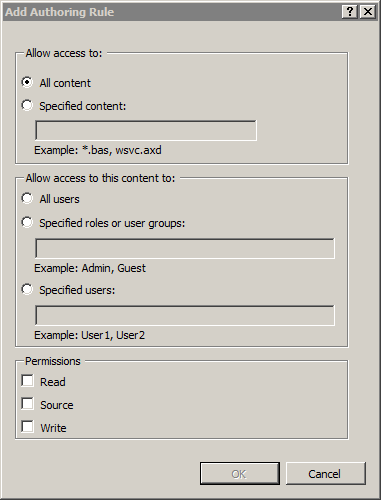
Fare clic su OK.
Configurazione
L'elemento <webdav> è configurabile a livello globale, del sito e della directory nel file ApplicationHost.config. Le impostazioni WebDAV nei file Web.config vengono ignorate.
Attributi
Nessuno.
Elementi figlio
| Elemento | Descrizione |
|---|---|
authoring |
Elemento facoltativo. Specifica le impostazioni di configurazione per la creazione webDAV. |
authoringRules |
Elemento facoltativo. Specifica le regole di creazione per la pubblicazione WebDAV. Queste regole specificano i tipi di contenuto e le autorizzazioni di creazione per utenti o gruppi. |
globalSettings |
Elemento facoltativo. Specifica le impostazioni globali per il modulo WebDAV. |
Esempio di configurazione
Nell'esempio seguente viene elencato un elemento di esempio <webdav> per il sito Web predefinito. Questo esempio cancella le regole di creazione esistenti, aggiunge una singola regola per il gruppo administrators, abilita la creazione webDAV, specifica che i file nascosti sono consentiti, abilita i blocchi WebDAV e specifica il provider di blocco e abilita le proprietà WebDAV e specifica lo spazio dei nomi XML predefinito per il mapping delle proprietà.
<location path="Default Web Site">
<system.webServer>
<webdav>
<authoringRules defaultAccess="none" allowNonMimeMapFiles="true" defaultMimeType="text/plain">
<clear />
<add roles="administrators" path="*" access="Read, Write, Source" />
</authoringRules>
<authoring enabled="true" requireSsl="false">
<fileSystem allowHiddenFiles="true" />
<locks enabled="true" lockStore="webdav_simple_lock" requireLockForWriting="false" />
<properties allowAnonymousPropfind="false" allowInfinitePropfindDepth="false" allowCustomProperties="true">
<clear />
<add xmlNamespace="*" propertyStore="webdav_simple_prop" />
</properties>
</authoring>
</webdav>
</system.webServer>
</location>
Nell'esempio seguente viene elencato un elemento di esempio <globalSettings> per un server WebDAV. Questo esempio definisce i provider semplici predefiniti per i blocchi e le proprietà e abilita i blocchi WebDAV per il server.
<system.webServer>
<webdav>
<globalSettings>
<propertyStores>
<add name="webdav_simple_prop" image="%windir%\system32\inetsrv\webdav_simple_prop.dll" />
</propertyStores>
<lockStores>
<add name="webdav_simple_lock" image="%windir%\system32\inetsrv\webdav_simple_lock.dll" />
</lockStores>
</globalSettings>
<authoring>
<locks enabled="true" lockStore="webdav_simple_lock" />
</authoring>
</webdav>
</system.webServer>
Codice di esempio
Gli esempi seguenti abilitano la creazione WebDAV per il sito Web predefinito e configurano il sito in modo che SSL non sia necessario per la creazione webDAV.
AppCmd.exe
appcmd.exe set config "Default Web Site" -section:system.webServer/webdav/authoring /enabled:"True" /requireSsl:"False" /commit:apphost
Nota
È necessario assicurarsi di impostare il parametro commit su apphost quando si usa AppCmd.exe per configurare queste impostazioni. In questo modo le impostazioni di configurazione vengono confermate nella sezione relativa al percorso appropriato nel file ApplicationHost.config.
C#
using System;
using System.Text;
using Microsoft.Web.Administration;
internal static class Sample
{
private static void Main()
{
using (ServerManager serverManager = new ServerManager())
{
Configuration config = serverManager.GetApplicationHostConfiguration();
ConfigurationSection authoringSection = config.GetSection("system.webServer/webdav/authoring", "Default Web Site");
authoringSection["enabled"] = true;
authoringSection["requireSsl"] = false;
serverManager.CommitChanges();
}
}
}
VB.NET
Imports System
Imports System.Text
Imports Microsoft.Web.Administration
Module Sample
Sub Main()
Dim serverManager As ServerManager = New ServerManager
Dim config As Configuration = serverManager.GetApplicationHostConfiguration
Dim authoringSection As ConfigurationSection = config.GetSection("system.webServer/webdav/authoring", "Default Web Site")
authoringSection("enabled") = True
authoringSection("requireSsl") = False
serverManager.CommitChanges()
End Sub
End Module
JavaScript
var adminManager = new ActiveXObject('Microsoft.ApplicationHost.WritableAdminManager');
adminManager.CommitPath = "MACHINE/WEBROOT/APPHOST";
var authoringSection = adminManager.GetAdminSection("system.webServer/webdav/authoring", "MACHINE/WEBROOT/APPHOST/Default Web Site");
authoringSection.Properties.Item("enabled").Value = true;
authoringSection.Properties.Item("requireSsl").Value = false;
adminManager.CommitChanges();
VBScript
Set adminManager = createObject("Microsoft.ApplicationHost.WritableAdminManager")
adminManager.CommitPath = "MACHINE/WEBROOT/APPHOST"
Set authoringSection = adminManager.GetAdminSection("system.webServer/webdav/authoring", "MACHINE/WEBROOT/APPHOST/Default Web Site")
authoringSection.Properties.Item("enabled").Value = True
authoringSection.Properties.Item("requireSsl").Value = False
adminManager.CommitChanges()
Gli esempi seguenti configurano le regole di creazione WebDAV in modo che i client WebDAV possano pubblicare file non elencati nella mappa MIME di IIS e aggiungere una singola regola di creazione che concede l'accesso lettura, scrittura e origine al gruppo administrators .
AppCmd.exe
appcmd.exe set config "Default Web Site" -section:system.webServer/webdav/authoringRules /allowNonMimeMapFiles:"True" /commit:apphost
appcmd.exe set config "Default Web Site" -section:system.webServer/webdav/authoringRules /+"[roles='administrators',path='*',access='Read, Write, Source']" /commit:apphost
Nota
È necessario assicurarsi di impostare il parametro commit su apphost quando si usa AppCmd.exe per configurare queste impostazioni. In questo modo le impostazioni di configurazione vengono confermate nella sezione relativa al percorso appropriato nel file ApplicationHost.config.
C#
using System;
using System.Text;
using Microsoft.Web.Administration;
internal static class Sample
{
private static void Main()
{
using (ServerManager serverManager = new ServerManager())
{
Configuration config = serverManager.GetApplicationHostConfiguration();
ConfigurationSection authoringRulesSection = config.GetSection("system.webServer/webdav/authoringRules", "Default Web Site");
authoringRulesSection["allowNonMimeMapFiles"] = true;
ConfigurationElementCollection authoringRulesCollection = authoringRulesSection.GetCollection();
ConfigurationElement addElement = authoringRulesCollection.CreateElement("add");
addElement["roles"] = @"administrators";
addElement["path"] = @"*";
addElement["access"] = @"Read, Write, Source";
authoringRulesCollection.Add(addElement);
serverManager.CommitChanges();
}
}
}
VB.NET
Imports System
Imports System.Text
Imports Microsoft.Web.Administration
Module Sample
Sub Main()
Dim serverManager As ServerManager = New ServerManager
Dim config As Configuration = serverManager.GetApplicationHostConfiguration
Dim authoringRulesSection As ConfigurationSection = config.GetSection("system.webServer/webdav/authoringRules", "Default Web Site")
authoringRulesSection("allowNonMimeMapFiles") = True
Dim authoringRulesCollection As ConfigurationElementCollection = authoringRulesSection.GetCollection
Dim addElement As ConfigurationElement = authoringRulesCollection.CreateElement("add")
addElement("roles") = "administrators"
addElement("path") = "*"
addElement("access") = "Read, Write, Source"
authoringRulesCollection.Add(addElement)
serverManager.CommitChanges()
End Sub
End Module
JavaScript
var adminManager = new ActiveXObject('Microsoft.ApplicationHost.WritableAdminManager');
adminManager.CommitPath = "MACHINE/WEBROOT/APPHOST";
var authoringRulesSection = adminManager.GetAdminSection("system.webServer/webdav/authoringRules", "MACHINE/WEBROOT/APPHOST/Default Web Site");
authoringRulesSection.Properties.Item("allowNonMimeMapFiles").Value = true;
var authoringRulesCollection = authoringRulesSection.Collection;
var addElement = authoringRulesCollection.CreateNewElement("add");
addElement.Properties.Item("roles").Value = "administrators";
addElement.Properties.Item("path").Value = "*";
addElement.Properties.Item("access").Value = "Read, Write, Source";
authoringRulesCollection.AddElement(addElement);
adminManager.CommitChanges();
VBScript
Set adminManager = createObject("Microsoft.ApplicationHost.WritableAdminManager")
adminManager.CommitPath = "MACHINE/WEBROOT/APPHOST"
Set authoringRulesSection = adminManager.GetAdminSection("system.webServer/webdav/authoringRules", "MACHINE/WEBROOT/APPHOST/Default Web Site")
authoringRulesSection.Properties.Item("allowNonMimeMapFiles").Value = True
Set authoringRulesCollection = authoringRulesSection.Collection
Set addElement = authoringRulesCollection.CreateNewElement("add")
addElement.Properties.Item("roles").Value = "administrators"
addElement.Properties.Item("path").Value = "*"
addElement.Properties.Item("access").Value = "Read, Write, Source"
authoringRulesCollection.AddElement(addElement)
adminManager.CommitChanges()
Commenti e suggerimenti
Presto disponibile: Nel corso del 2024 verranno gradualmente disattivati i problemi di GitHub come meccanismo di feedback per il contenuto e ciò verrà sostituito con un nuovo sistema di feedback. Per altre informazioni, vedere https://aka.ms/ContentUserFeedback.
Invia e visualizza il feedback per